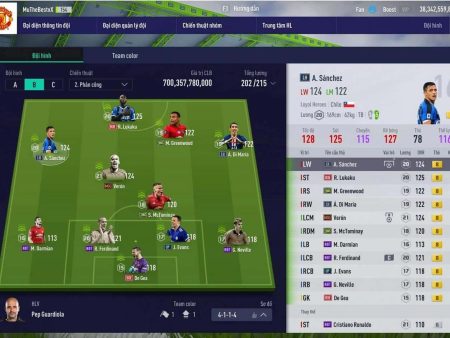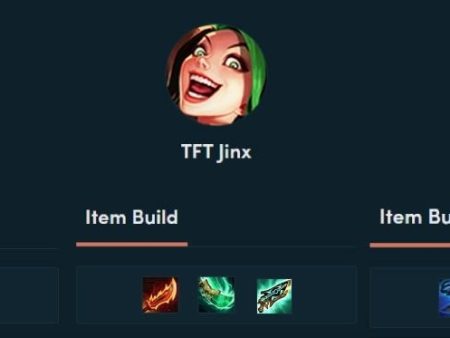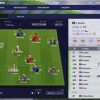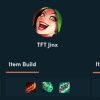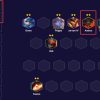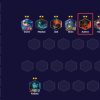Việc giảm lag khi chơi Liên Minh Huyền Thoại là một trong những vấn đề được quan tâm bởi tất cả game thủ. Đây là tình trạng phổ biến trong các trò chơi trực tuyến và ngoại tuyến, gây ra nhiều phiền toái khi trải nghiệm game. Nếu bạn đang muốn tìm cách giảm lag khi chơi LMHT, dưới đây là một số thông tin mà bạn có thể tham khảo.
1. Cấu hình và điều chỉnh tùy chọn trong game
Đầu tiên, để giảm giật lag trong trò chơi LOL, chúng ta có thể bắt đầu bằng việc điều chỉnh cài đặt trong game. Việc giảm cấu hình của trò chơi LMHT không chỉ giúp người chơi có trải nghiệm tốt hơn mà còn giúp cải thiện tình trạng giật lag. Điều này bởi vì khi thực hiện các kỹ năng trong game, dữ liệu sẽ được gửi từ máy tính của bạn đến máy chủ, và giảm cấu hình sẽ giúp tăng tốc độ truyền tải và giảm giật lag.
1.1. Sửa đổi, cài đặt tệp cấu hình
Để giảm lag khi chơi game, người chơi có thể chỉnh sửa và thiết lập file config để loại bỏ hiệu ứng không cần thiết mà LOL không cho phép tinh chỉnh. Dưới đây là hướng dẫn để thực hiện việc này.
Người chơi bước vào thư mục cài đặt game, sau đó chọn “Game” và tiếp tục vào thư mục Config. Tại đây, họ tìm tệp “game.Cfg”, nhấp chuột phải và chọn Open With → More App, sau đó tìm và chọn Notepad.
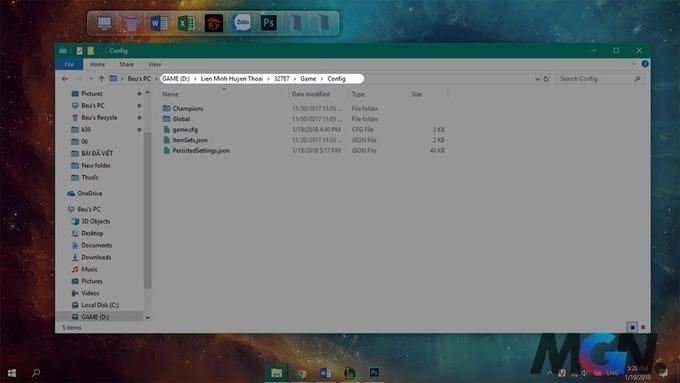
Truy nhập vào thư mục cài đặt trò chơi.
Sau khi mở file Notepad, hãy điều chỉnh tất cả các dòng trong mục Performance thành giá trị 0, trừ các dòng sau đây:
Shadows Enabled: Giữ nguyên.
FrameCapType: Giữ nguyên.
EnableParticleOptimizations: Thay đổi thành giá trị 1.
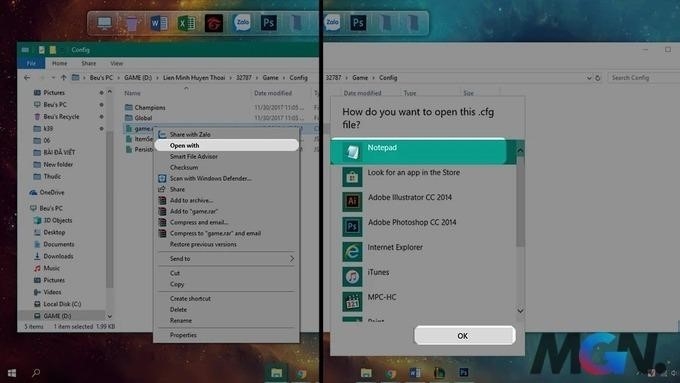
Tìm kiếm và lựa chọn ứng dụng Notepad.
Bước 3. Sau đó, kéo xuống phía dưới và thêm vào các dòng giảm giật dưới đây:.
+[UnitRenderStyle].
+ Inking=0.
+AdvancedReflection=0.
+ EnableGrassSwaying=0.
+ PerPixelPointLighting=0.
Bước 4. Nhấn tổ hợp phím “Ctrl + S” để ghi lại.
Bước 5. Tiếp tục bấm chuột phải vào tệp game.Cfg và lựa chọn Thuộc tính. Tiếp theo, đánh dấu vào tùy chọn chỉ đọc, sau đó chọn OK để hoàn tất.
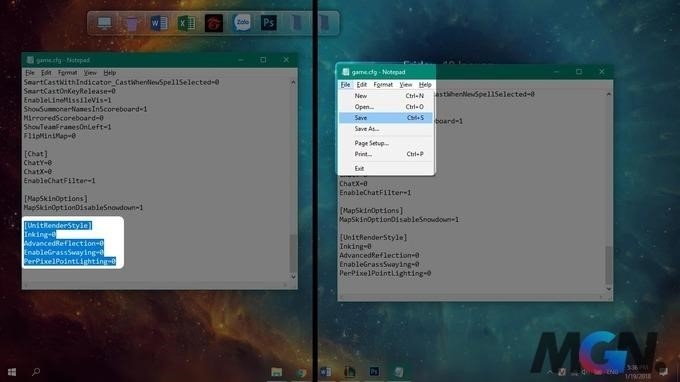
Nhấn Save + S để lưu những thay đổi.
1.2. Sửa đổi đồ họa trong trò chơi
Để có trải nghiệm chơi LOL tốt hơn trên những máy tính có cấu hình thấp, bạn nên tắt toàn bộ hiệu ứng và đặt đồ họa ở mức thấp nhất để tránh giật lag và có trải nghiệm mượt mà hơn.
Chú ý rằng chế độ này chỉ hoạt động khi người chơi đang ở trong trận đấu. Nhấn ESC để hiển thị hình ảnh. Cài đặt cụ thể như sau:
Độ phân giải trong trò chơi nên được giảm xuống gần mức thấp nhất để tránh gây trở ngại cho tầm nhìn.
Chế độ: Chuyển thành không viền.
Đồ họa: Kéo về mức thấp rất thấp.
Chất lượng nhân vật: Rất kém.
Môi trường rất kém chất lượng.
Chất lượng tác động: Rất kém.
Bóng: Tắt đèn.
Chiếu sáng nhân vật: Tắt.
Loại bỏ răng cưa: Vô hiệu hóa.
Chờ đồng bộ bộ lọc: Vô hiệu hóa.
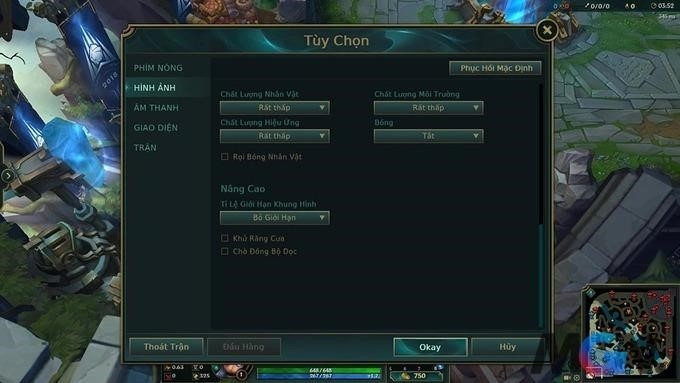
Sửa đổi đồ họa trong trò chơi xuống mức cấu hình thấp để có trải nghiệm chơi game mượt mà hơn.
1.3. Bật chế độ cấu hình thấp
Không quên kích hoạt chế độ cấu hình thấp trong game LOL để máy tính chơi mượt hơn và nâng cấp trải nghiệm chơi game.
Để bắt đầu chế độ này, hãy truy cập vào biểu tượng Cài đặt trong phòng chờ hoặc giao diện ban đầu của trò chơi. Nó sẽ không hiển thị khi bạn đang trong trò chơi. Khi đã kích hoạt chế độ này, sẽ có sự cải thiện đáng kể về tình trạng giật lag.
2. Cài đặt hệ điều hành Windows
Ngoài việc thiết lập cấu hình trong game, việc điều chỉnh hệ thống mạng Windows cũng cần được quan tâm đến vì nó có ảnh hưởng đáng kể đến trải nghiệm chơi game.
2.1. Vô hiệu hóa một số hiệu ứng hiển thị
Để tăng FPS cho LOL và giảm giật lag, bạn có thể tắt các hiệu ứng hiển thị bằng cách thực hiện những bước sau đây:
Click chuột phải vào Máy tính của tôi.
Chọn Cài đặt Nâng cao hệ thống → nhấn Cài đặt trong mục Hiệu suất.
Nhấn Chọn tùy chỉnh để đạt hiệu suất tốt nhất là hoàn thành.
2.2. Vô hiệu hóa hiệu ứng Aero
Để tránh lag khi chơi LOL, game thủ có thể vô hiệu hóa hiệu ứng Aero. Hiệu ứng này sử dụng nhiều tài nguyên và gây giảm FPS, dẫn đến trải nghiệm chơi game không ổn định và lag. Để tắt hiệu ứng, bạn có thể thực hiện các bước sau:
Click chuột phải trên màn hình Desktop sau đó chọn Personalize.
Tìm danh mục Giao diện Cơ bản và Giao diện Tương phản Cao rồi nhấn vào Giao diện Cơ bản của Windows.
2.3. Vô hiệu hóa các dịch vụ không cần thiết của Windows
Để tăng hiệu suất chơi game LOL, bạn có thể loại bỏ các tác vụ không cần thiết trên hệ điều hành Windows. Để làm điều này, hãy vào Start và tìm kiếm từ khóa Services, sau đó nhấp đúp chuột vào các mục hiển thị dưới đó và nhấn stop để dừng chúng.
Sau đó, bạn truy cập vào phần Startup Type và lựa chọn Manual để ngăn chặn dịch vụ đó khỏi tự động chạy lại. Khi cần thiết, bạn có thể bật lại và sử dụng dịch vụ như bình thường.
Kinh nghiệm ứng dụng.
Hỗ trợ Bluetooth (vô hiệu hóa nếu không sử dụng Bluetooth).
+ BranchCache.
Sự phát triển chứng chỉ.
Trình duyệt máy tính.
Khách hàng theo dõi liên kết phân tán.
Fax (không sử dụng máy fax có thể tắt).
Các Mô-đun IKE và AuthIP IP Keying.
Trợ lý IP.
+ Messenger.
+ Netlogon.
Tập tin ngoại tuyến.
Kiểm soát cha mẹ.
Print Spooler (tắt khi không sử dụng máy in).
Đăng ký từ xa.
Chức năng đăng nhập phụ (tắt khi máy chỉ có 1 tài khoản).
Dịch vụ nhập liệu bằng máy tính bảng (tắt khi bạn không sử dụng máy tính bảng).
+ Telephony.
+ Telnet.
Trợ lý TCP-IP NetBIOS.
Windows Defender (tắt khi có phần mềm chống Virus khác).
Báo cáo lỗi của Windows.
Windows Tường lửa.
Dịch vụ Nhận trung tâm truyền thông Windows.
Dịch vụ lập lịch Trung tâm Truyền thông Windows.
Dịch vụ Chia sẻ Mạng của Trình phát Windows Media.
Tìm kiếm Windows (vô hiệu hóa nếu không sử dụng tính năng tìm kiếm tệp tin).
Thời gian của Windows.
Dịch vụ TeamViewer.
DbxSvc. (Dropbox).
2.4. Loại bỏ các phần mềm và ứng dụng không cần thiết
Có thể gỡ bỏ phần mềm và ứng dụng không cần thiết để giảm tình trạng giật lag khi chơi LOL. Thực hiện bằng vài thao tác cơ bản dưới đây:
Đi vào Menu Start → Lựa chọn Control Panel.
Tìm và chọn Chương trình và Tính năng.
Nhấp chuột phải vào các ứng dụng không cần thiết và nhấn Gỡ cài đặt cho các phần mềm không cần thiết.
2.5. Vô hiệu hóa các ứng dụng chạy nền và tự động khởi động
Để tắt các chương trình chạy ngầm, người chơi có thể vào thanh tìm kiếm trên Windows và nhập “Task Manager”. Sau đó, chọn phần “Startup” và click chuột để chọn dịch vụ muốn tắt. Tiếp tục bấm “Disable” ở góc phải bên dưới Task Manager là đã hoàn thành.
2.6. Tối ưu hóa tốc độ mạng
Thường thì khi chơi LMHT, sử dụng mạng dây thì ít bị giật lag hơn so với việc sử dụng mạng Wifi. Nếu router wifi phát xa, tình trạng này càng trở nên xấu đi.
Trải nghiệm chơi game sẽ được nâng cao khi sử dụng mạng dây ổn định hơn. Nếu vẫn gặp tình trạng giật lag khi sử dụng mạng dây, bạn có thể nâng cấp gói cước từ nhà mạng để cải thiện.

Sử dụng mạng cáp để giảm tình trạng giật đứng.
2.7. Sử dụng Windows có bản quyền
Sử dụng phiên bản Windows bản quyền mang lại nhiều lợi ích hơn. Đặc biệt, giúp máy tính tránh khỏi các sự cố như lỗi xanh màn hình, treo máy,.. Làm ảnh hưởng đến công việc và trải nghiệm chơi game. Vì vậy, việc sử dụng Windows bản quyền sẽ giúp máy tính ít gặp lỗi và hoạt động ổn định hơn so với việc sử dụng Windows Crack. Ngoài ra, việc sở hữu phiên bản bản quyền cũng đồng nghĩa với việc máy tính sẽ được cập nhật các bản vá lỗi thường xuyên, từ đó nâng cấp trải nghiệm của người dùng.

Nên sử dụng phiên bản hợp pháp của Windows để giảm thiểu sự cố trên máy tính.
Dưới đây là một số cách để giảm lag khi chơi LOL mà meGame đã tổng hợp. Hy vọng rằng những chia sẻ này sẽ giúp người chơi có những trải nghiệm game mượt mà và hấp dẫn hơn.